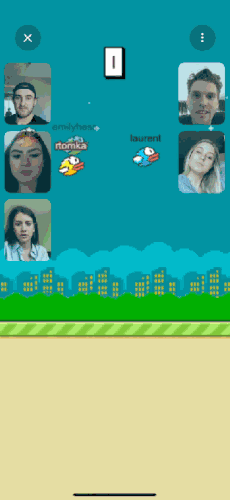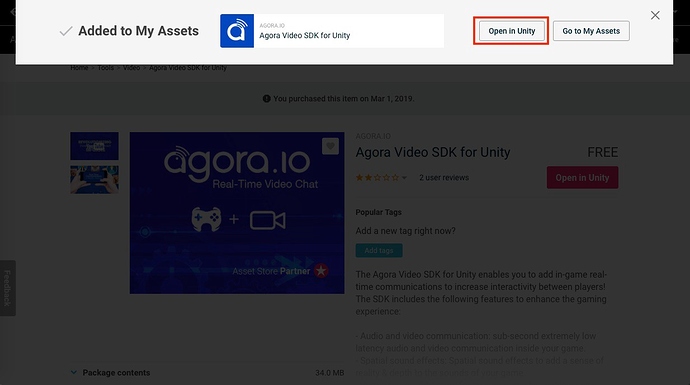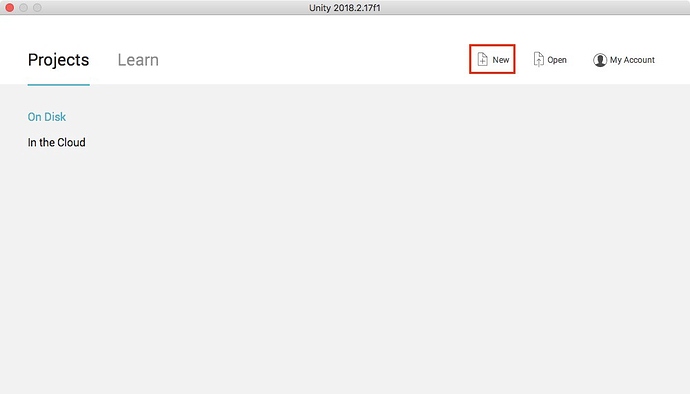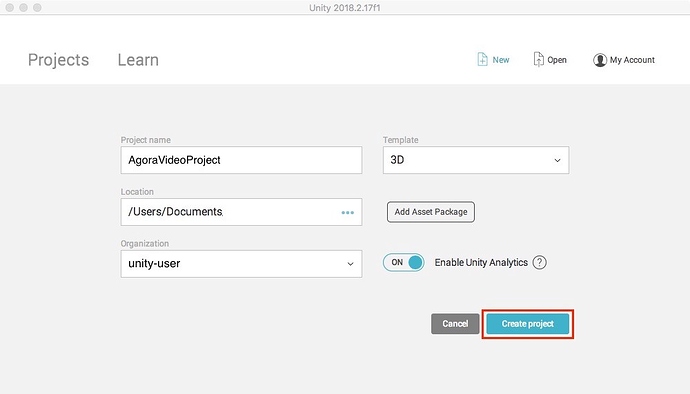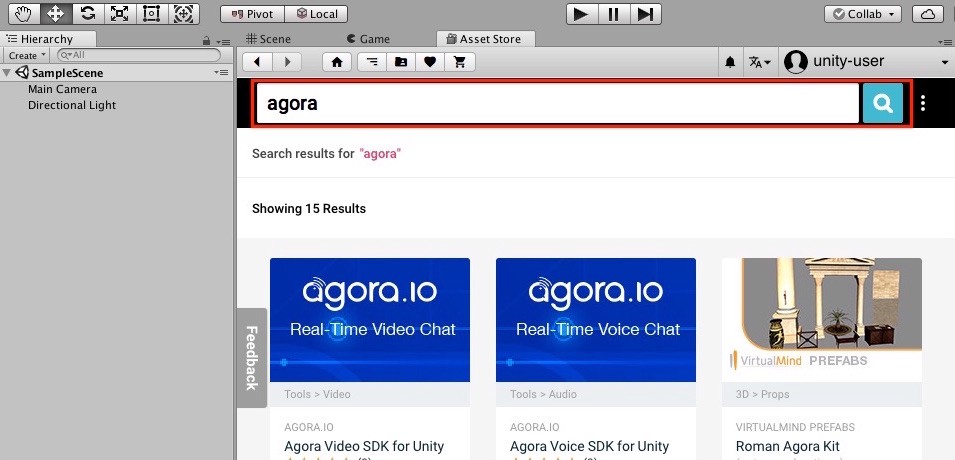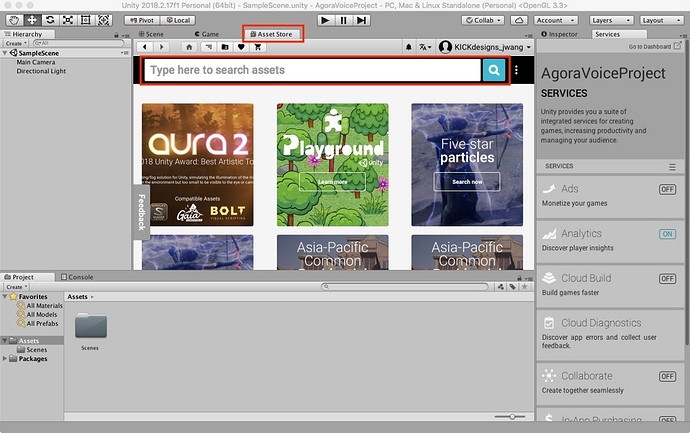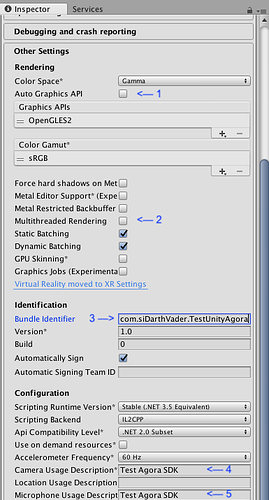作者:Sid Sharma,声网Agora 布道师
图片源自网络,仅作为概念示例
关于如何快速开发 Unity 游戏中的语音聊天室,在社区中已经有一篇快速教程了。与此同时,我们还可以在 Unity 游戏中实现视频聊天。这类 App 的社交属性更强,而游戏则更像是在社交过程中穿插的娱乐环节。接下,我们还是基于 Unity 上的 Agora Video SDK 插件来讲解如何快速实现。
在这次的实践过程中,你会了解到 Agora SDK 的一些基本功能:
- 加入频道
- 离开频道
- 多方视频通话
你只需要几分钟,就能在 Unity 上实现一个简单的视频通话应用。
准备工作
- Unity 3D 5.5以上版本
- 注册一个 Agora 开发者账号
获取一个 Agora App ID
要利用 Agora Video SDK Asset 在 Unity 上实现视频通话,你首先需要一个 Agora App ID。
1.进入 Agora 官网,完成注册。
2.登录账号后,进入 Dashboard,在左侧导航栏选择“项目管理”,点击页面上的“创建”按钮,创建一个新项目。
3.创建完新项目后,你会得到一个 App ID。
创建 Demo
1.进入 Unity Asset Store,搜索并添加 “Agora Video SDK for Unity”。
注意:如果弹出了 “Terms of Service”页面,点击“接受”按钮,就可以完成添加了。
2.点击“Open in Unity”
3.打开 Unity 之后,点击“New”。
4.填写完必要信息后,创建新项目。
5.项目建立之后,打开 Asset Store 标签页。如果 Agora Video 未能加载出来,可以再搜索栏中搜索关键词“Agora”。找到该项目后,
6.下载安装改插件。完成安装之后,将它引入你创建的项目中。
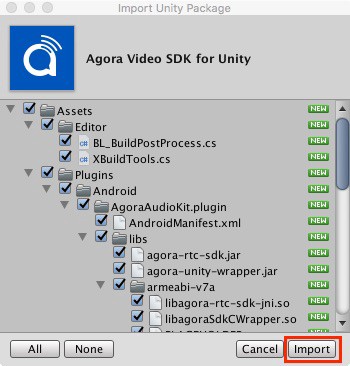
在完成插件集成之后,双击 TestSceneScript.cs 文件(部分版本可能文件名称不同,文件名也可能是 TestHelloUnityVideo)。打开文件后,再下述代码中,填入你在 Agora Dashboard 获得的 App ID。
private string appId = “YOUR APP ID”;
运行示例应用
打开 Build Settings,然后添加 TestSceneHome.unity 和 TestSceneHomeWorld.unity 场景到编译中,选择 iOS 平台。
1.打开 Player Setting ,在其中的 other settings 中,去除 Auto Graphic API 的勾选。这时你会看到一个 Graphic API 的列表,我们在这里点击右侧的“+”、“-”添加 OpenGLES2 ,并删除其它 Graphic API。
2.然后,去除 Multithreaded Rendering 的勾选。
3.在 Bundle Identifier 选项中填写上你的 Bundle 标识。
4.在 Camera Usage Description 和 Microphone Usage Description 两个选项中填写描述,以便于让你的用户知道 App 获取摄像头、麦克风的权限用途是什么。
5.以上设置步骤完成后,点击 Build Settings 窗口中的 Build and Run 按钮。当 Xcode 启动后,开启 auto-signing,在你的测试设备上运行该应用。注意,这个 demo 无法在模拟器中运行,因为模拟器没有摄像头和麦克风可供调用。
相关阅读:快速教程 | 在 Unity 游戏中实现语音通话 - SDK 教程 - RTC开发者社区-WebRTC中文论坛|RTC实时技术论坛
由于 Agora Video SDK for Unity 与 Unity 会不断更新迭代,本文中的步骤可能更新不及时,如果你在参考时遇到问题,欢迎发帖提出。如果与到 Agora SDK 的使用问题,欢迎在 Agora 版块发帖提问。